Artikel ini akan menerangkan cara memasang dan memulakan dengan Sublime di Ubuntu 20.04 sistem LTS. Kami akan menggunakan Terminal baris perintah untuk memasang editor kod Teks Sublime. Terminal boleh dibuka menggunakan pintasan papan kekunci Ctrl + Alt + T.
Catatan: Untuk memasang atau menghapus perisian dari sistem anda, anda mesti mempunyai hak sudo.
Memasang Penyunting Kod Teks Sublime
Teks Sublime tidak tersedia di repositori rasmi Ubuntu, jadi kami perlu menambahkan repositori PPA ke sumber secara manual.senarai fail dalam sistem kami.
Langkah 1: Memuat turun kunci Repositori Teks Sublime
Sebelum menambahkan repositori untuk Sublime Text, langkah pertama adalah dengan menambahkan kunci awamnya. Ini ditambahkan untuk memastikan paket yang akan kami pasang berasal dari sumber yang disahkan.
Keluarkan arahan berikut di Terminal untuk memuat turun kunci awam untuk repositori Teks Sublime:
$ wget -qO - https: // muat turun.sublimetext.com / sublimehq-pub.gpg
Langkah 2: Menambah kunci Repository Teks Sublime
Sekarang tambahkan kunci awam ini ke senarai kunci yang dipercayai seperti berikut:
$ sudo apt-key tambah sublimehq-pub.gpgSekiranya output kembali okey, ia akan menunjukkan kunci telah berjaya ditambahkan.

Langkah 3: Menambah repositori Teks Sublime
Pada langkah ini, kita akan menambahkan repositori PPA Teks Sublime ke daftar sumber menggunakan tambah-apt-repositori perintah. Teks Sublime mempunyai 2 saluran pelepasan utama; Stabil dan Dev. Pelepasan stabil seperti namanya adalah versi Teks Sublime yang disahkan dan dipercayai. Pelepasan Dev walaupun mempunyai lebih banyak ciri dan fungsi daripada pelepasan Stable, tetapi tidak stabil dan mengandungi pepijat.
Untuk menambahkan repositori untuk pelepasan stabil, perintahnya adalah:
$ sudo add-apt-repository "deb https: // muat turun.sublimetext.com / apt / dev / "Untuk menambahkan repositori untuk pelepasan Dev, perintahnya adalah:
$ sudo add-apt-repository "deb https: // muat turun.sublimetext.com / apt / dev / "Kami telah menambahkan repositori untuk pelepasan Teks Sublime Stabil.
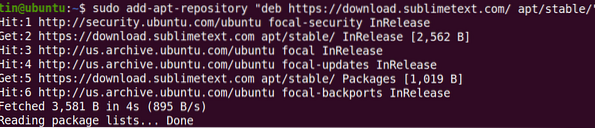
Langkah 4: Mengemas kini indeks repositori
Setelah menambahkan repositori Teks Sublime ke senarai sumber, kita perlu mengemas kini indeks repositori. Anda boleh mengemas kini senarai sumber seperti berikut:
$ sudo apt-get kemas kini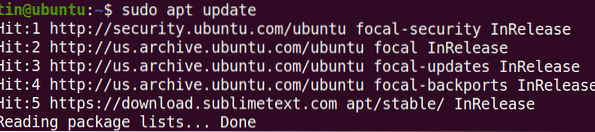
Langkah 5: Memasang Teks Luhur
Setelah repositori dikemas kini dengan Sublime Text PPA, langkah seterusnya adalah memasangnya seperti berikut:
$ sudo apt memasang teks luhur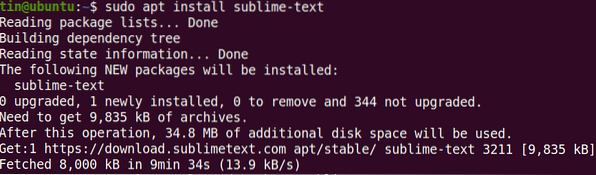
Langkah 6: Melancarkan Teks Sublime
Setelah dipasang, Teks Sublime dapat dilancarkan sama ada melalui Command Line atau melalui UI. Untuk melancarkan Sublime Text melalui Command Line, ketik saja subl di Terminal:
$ subl
Untuk melancarkan Teks Sublime melalui UI, tekan kekunci super pada papan kekunci dan taip anda Teks Luhur di bar carian. Klik Teks Luhur ikon dari hasil carian seperti berikut:
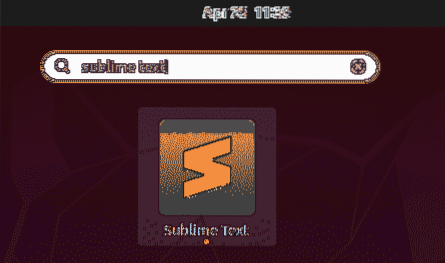
Setelah dilancarkan, anda akan melihat paparan lalai Teks Sublime berikut:
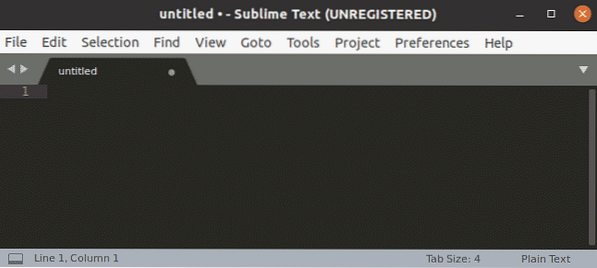
Mengeluarkan Teks Luhur
Sekiranya anda mahu membuang Teks Sublime untuk sistem anda, anda boleh melakukannya dengan perintah berikut di Terminal:
$ sudo apt menghapus teks luhurBermula dengan Teks Luhur
Berikut adalah beberapa maklumat dan jalan pintas yang anda perlukan untuk memulakan teks Sublime:
Pilih tema dan skema warna
Anda boleh memilih skema tema dan warna untuk mengubah penampilan lalai Teks Sublime. Pukul Ctrl + Shift + P dan taip tema, dan kemudian pilih tema mengikut pilihan anda.
Tambahkan folder ke Projek
Anda boleh menambahkan folder yang mengandungi data yang berkaitan dengan projek anda. Untuk menambah folder, pergi ke Projek> Tambah Folder ke Projek dari bar alat di bahagian atas.
Kawalan Pakej
Walaupun Teks Sublime sudah dilengkapi dengan banyak fungsi, anda tetap dapat meningkatkan fungsi dengan menambahkan pemalam dan pakej pihak ketiga. Dengan bantuan Pakej Kawalan, anda boleh memasang dan mengurus pemalam dan pakej ini dengan mudah. Untuk memasang Pakej Kawalan, tekan Ctrl + Shift + P, kemudian taip Pasang Kawalan Pakej dan tekan Masukkan.
Pergi Fail
Navigasi fail sangat mudah dalam Teks Sublime. Dari bar alat atas, gunakan jalan pintas Ctrl + P dan cari sebarang nama fail dalam projek anda.
Pergi ke mana sahaja
Pukul Ctrl + R untuk pergi ke sebarang fungsi atau simbol dalam fail semasa.
Masuk ke mod bebas gangguan
Gunakan Shift + F11 untuk memasuki mod bebas gangguan tanpa bar sisi, bar menu teratas, peta minimum, dan bar status.
Pemilihan Kata
Pemilihan kata membolehkan anda memilih semua kejadian kata di bawah kursor anda. Letakkan kursor anda pada kata tertentu, kemudian tekan Ctrl + D. Dengan berbuat demikian, kata semasa akan dipilih. Sekarang jika anda menekan lagi Ctrl + D, ia akan memasuki pemilihan multimode dan memilih contoh perkataan lain yang sama dalam dokumen.
Teks Sublime penuh dengan ciri dan pintasan yang hebat; anda harus belajar dan berlatih untuk memahami sepenuhnya. Artikel ini adalah tempat yang baik untuk memulakan bagi mereka yang mempelajari Teks Sublime untuk pertama kalinya. Ini akan membantu anda memasang dan memulakan Teks Sublime di Ubuntu 20.04 LTS.
 Phenquestions
Phenquestions


